Come verificare certificati pericolosi Superfish-like sul PC Windows

I certificati root pericolosi sono un problema serio. Da Superfish di Lenovo a eDellRoot di Dell e una serie di altri certificati installati da programmi adware, il produttore del computer o un programma installato potrebbe aver aggiunto un certificato che ti apre per attaccare. Ecco come verificare se i certificati sono puliti.
In passato, non è stato un processo facile. Tuttavia, un nuovo strumento Microsoft può eseguire rapidamente la scansione del sistema e informarti se sono installati certificati che normalmente non sono considerati affidabili da Microsoft. È particolarmente consigliabile eseguirlo su nuovi computer per verificare se sono pronti ad attaccare immediatamente.
Aggiornamento : Lo strumento sigcheck non funzionava su Windows 7 al momento della pubblicazione, ma Microsoft ha aggiornato lo strumento e ora dovrebbe funzionare correttamente su tutte le versioni di Windows. Quindi, se non riuscivi a farlo funzionare prima, riprova adesso!
Come verificare
CORRELATO: Download.com e altri bundle Superfish-Style HTTPS Breaking Adware
Saremo utilizzando lo strumento Sigcheck fornito da Microsoft per questo. Fa parte della suite di strumenti SysInternals, che è stata aggiornata con questa funzionalità all'inizio del 2016.
Per iniziare, scarica Sigcheck di Microsoft. Apri il file .zip scaricato ed estrai il file sigcheck.exe. Ad esempio, è possibile trascinare e rilasciare il file sul desktop.
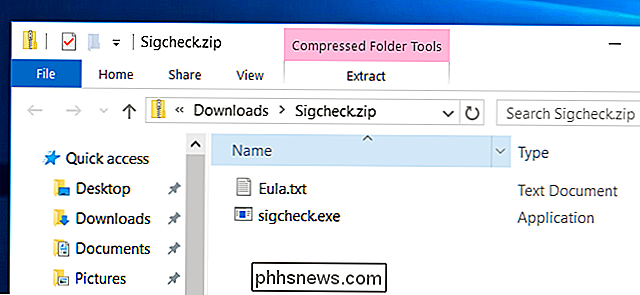
Passare alla cartella contenente il file sigcheck.exe appena estratto. Ad esempio, se lo metti sul desktop, apri la cartella Desktop in Esplora file (o Esplora risorse, se sei su Windows 7). Premi e tieni premuto il tasto Maiusc sulla tastiera, fai clic con il tasto destro nella finestra Esplora file e seleziona "Apri finestra di comando qui".
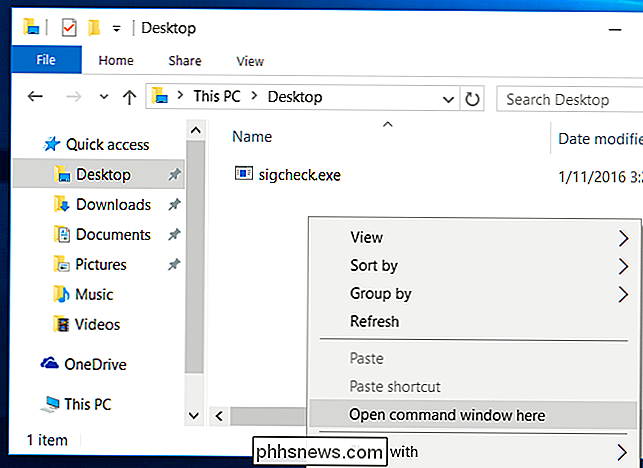
Digita il seguente comando al prompt dei comandi e premi Invio:
sigcheck -tv
Sigcheck scaricherà un elenco di certificati affidabili da Microsoft e lo confronterà con i certificati installati sul computer. Se sul computer sono presenti certificati che non sono presenti nell'elenco "Elenco certificati attendibili Microsoft", li vedrai elencati qui. Se tutto è in ordine e non si dispone di certificati non autorizzati, verrà visualizzato il messaggio "Nessun certificato trovato".
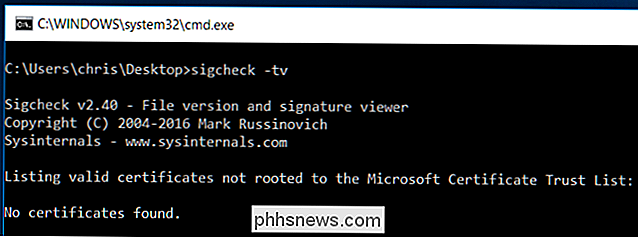
Guida, ho trovato un certificato errato!
Se l'applicazione sigcheck elenca uno o più certificati dopo esegui il comando e non sei sicuro di cosa siano, puoi provare a eseguire una ricerca sul Web per trovare i loro nomi per scoprire cosa sono e come sono arrivati.
La rimozione manuale non è necessariamente l'idea migliore. Se il certificato è stato installato da un programma in esecuzione sul tuo computer, quel programma potrebbe semplicemente reinstallare il certificato dopo averlo rimosso. Vuoi veramente identificare quale programma sta causando il problema e sbarazzarti completamente di quel programma. Come lo fai dipende dal programma. Idealmente, puoi semplicemente disinstallarlo dal pannello di controllo "Disinstalla un programma". I programmi adware possono scavare i loro ganci e hanno bisogno di strumenti di pulizia speciali. Anche i software "legittimi" installati dal produttore come Dell eDellRoot e Superfish necessitavano di speciali strumenti di disinstallazione da scaricare per rimuoverli. Effettua una ricerca online per il modo migliore per rimuovere il certificato che vedi installato, perché il metodo ideale sarà diverso per ciascuno.
Tuttavia, se lo vuoi davvero - o se non riesci a trovare istruzioni specifiche - puoi rimuovere il certificato a mano con la console di gestione dei certificati di Windows. Per aprirlo, esegui una ricerca di "certificati" nel menu Start o nella schermata Start e fai clic sul link "Gestisci certificati computer". È anche possibile premere il tasto Windows + R per avviare la finestra di dialogo Esegui, digitare "certmgr.msc" nella finestra di dialogo Esegui e premere Invio.
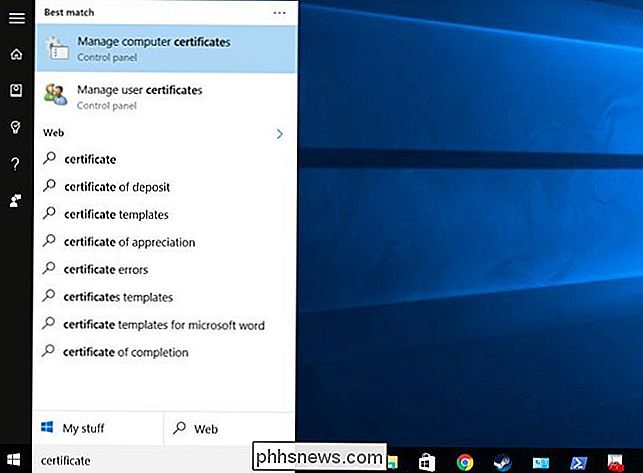
I certificati radice si trovano in Autorità di certificazione radice affidabili e certificati in questa finestra. Se è necessario rimuovere un certificato, è possibile individuarlo in questo elenco, fare clic con il pulsante destro del mouse e selezionare l'opzione "Elimina".
Fai attenzione, però: non rimuovere alcun certificato legittimo! La stragrande maggioranza dei certificati qui sono legittimi e parte di Windows stesso. Fai attenzione quando rimuovi i certificati e assicurati di rimuovere quello corretto.
Prima della modifica allo strumento sigcheck in alto, non c'era un modo semplice per controllare i certificati errati che non dovrebbero essere lì. Sarebbe bello se ci fosse un metodo più amichevole di un comando Prompt dei comandi, ma questo è il meglio che possiamo fare per ora.
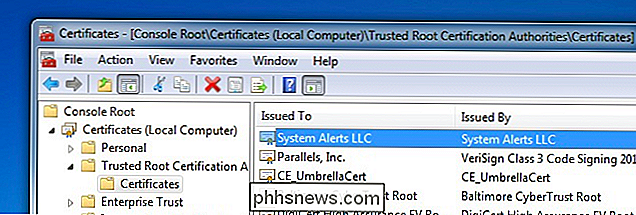
Microsoft ha annunciato che farà crollare il software che si comporta in questo modo. Le applicazioni che installano certificati di base non sicuri per eseguire attacchi man-in-the-middle, spesso per pubblicità, verranno contrassegnate da Windows Defender e altri strumenti e rimosse automaticamente. Questo dovrebbe aiutare un po 'quando viene scoperto il prossimo certificato installato dal produttore.
Image Credit: Sarah Joy su Flickr

Risoluzione dei problemi Impossibile connettersi a Internet in Windows
Hai problemi di connessione a Internet sul tuo computer Windows? Windows fa un buon lavoro nel determinare se c'è un problema in Windows che impedisce al computer di accedere a Internet e quindi di risolverlo, tuttavia, non tutti i problemi di Internet sono legati al computer.Prima che il tuo computer possa accedere a Internet, deve passare attraverso il modem via cavo o il router fornito dal tuo ISP.

Che cos'è l'RSS e come posso trarre vantaggio dall'usarlo?
Se stai cercando di tenere il passo con notizie e contenuti su più siti web, devi affrontare l'infinito compito di visitare quei siti per verificare la presenza di nuovi contenuti. Continua a leggere per conoscere gli RSS e come può fornire il contenuto direttamente alla porta della tua casa digitale.
![Pokémon Go ha accesso completo al tuo account Google. Ecco come risolverlo [Aggiornato]](http://phhsnews.com/img/how-to-2018/pok-mon-go-has-full-access-to-your-google-account.jpg)


